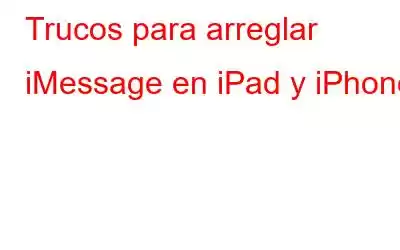Tener un iPhone es un placer, ya que viene con toneladas de características sorprendentes y alucinantes. Una de esas características es iMessage. Es un servicio de mensajería instantánea que se utiliza para enviar y recibir mensajes de audio y vídeo entre iPhones. Sin embargo, a veces, cuando intentas enviar un iMessage y falla sin motivo alguno, ¿no te resulta irritante?
Bueno, puede haber muchas razones para lo mismo. como fallas técnicas y conexión de red y más. Afortunadamente, puedes corregir tus errores de iMessage siguiendo unos sencillos pasos.
En esta publicación, analizaremos algunos de los trucos para reparar iMessage en iPad y iPhone. Entonces, ¡aquí vamos!
Reinicie su iMessage
Reiniciar o actualizar es una de las formas básicas de solucionar el problema. Ya sea que la pantalla de su teléfono esté congelada o un software no funcione, reiniciar una función parece ser lo primero que debe hacer. Puedes reiniciar tu iMessage simplemente apagándolo y volviéndolo a encender para solucionar el problema.
Para hacer lo mismo, ve a Configuración > Mensajes > desactiva iMessage. Ahora, reinicie su dispositivo para que se apliquen los cambios. Una vez reiniciado el teléfono, siga los pasos antes mencionados para activar la función iMessage.
Verifique el estado del sistema iMessage
Existen algunas posibilidades de que, debido a las últimas actualizaciones o al mantenimiento regular de Apple , iMessage podría sufrir alteraciones temporales. Sin embargo, puedes verificar fácilmente el estado del sistema iMessage para realizar los cambios correspondientes.
https://www.apple.com/uk/support/systemstatus/
Compruebe si su conexión a Internet funciona correctamente.
A veces, debido a una mala conexión a Internet, puede tener problemas con iMessage. Como iMessage funciona con datos móviles o conexión Wi-Fi, siempre es mejor verificar su conexión a Internet antes de realizar cambios en la configuración de su dispositivo o restablecer la configuración de su red.
¿Cómo verificar su conexión a Internet?
Paso 1: Ve a Safari.
Paso 2: Navega por cualquier sitio web de tu elección.
Paso 3: En caso de que Safari tarde en cargar o no cargue la página, entonces tu conexión a Internet podría ser la culpable.
Paso 4: Simplemente apaga la fuente de Internet y luego enciéndela . Si la causa principal del problema fue una conexión a Internet, podrá enviar o recibir mensajes de iMessage.
Restablezca su configuración de red
Si ninguna de las cosas anteriores funcionó usted, entonces vale la pena intentar restablecer la configuración de su red. A veces, su conexión de red afecta su teléfono y afecta su iMessage. Restablecer la configuración de red de su dispositivo establecerá los valores predeterminados de fábrica y eso puede ayudarlo a solucionar el problema. Si desea restablecer la configuración de red, siga las instrucciones a continuación:
Paso 1: busque 'Configuración'.
Paso 2: seleccione 'General'.
Paso 3: Elija 'Restablecer'.
Paso 4: Haga clic en 'Restablecer configuración de red'.
Contacte a un técnico
Si nada funciona para usted, sin duda ponerse en contacto con la Apple Store más cercana es el último recurso y la forma más segura de resolver este problema. Puedes pedir cita antes de visitar la tienda para evitar retrasos. Además de solucionar su problema de iMessage, también puede obtener ayuda en el diagnóstico de su dispositivo, reparaciones cubiertas, modificaciones, alteraciones y actualizaciones en otros productos Apple.
Ahora ya sabe cómo descubrir la causa raíz de iMessage. no funciona y trucos para arreglar iMessage en iPad y iPhone.
¡Estén atentos para conocer más trucos y cómo hacerlo!
Leer: 0